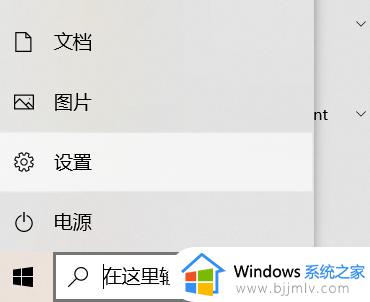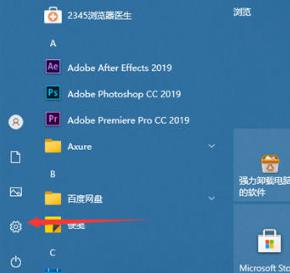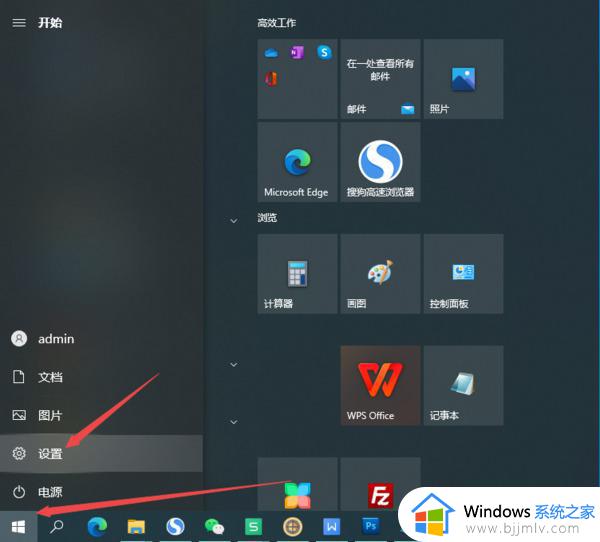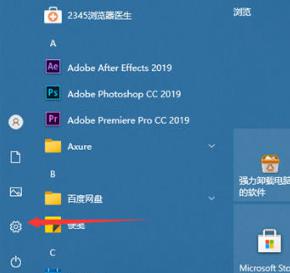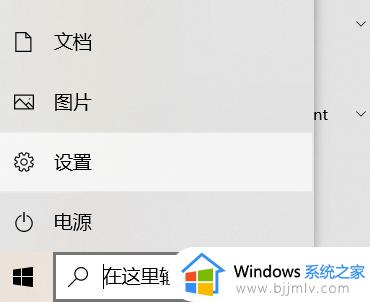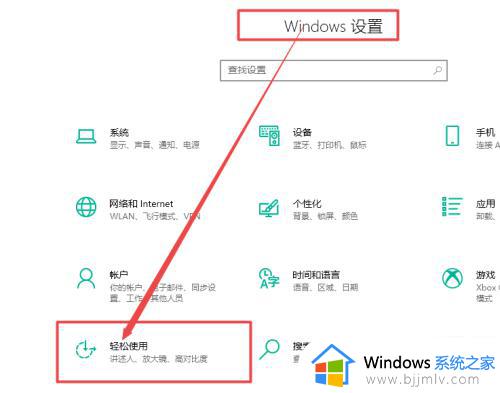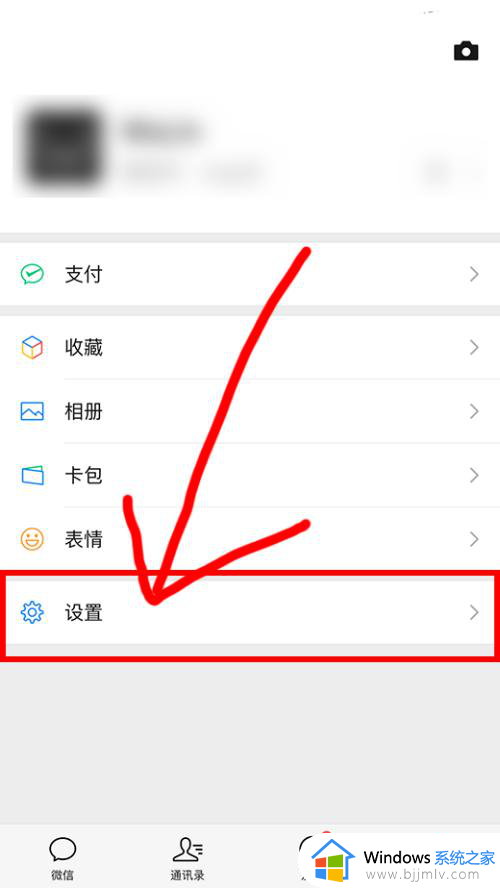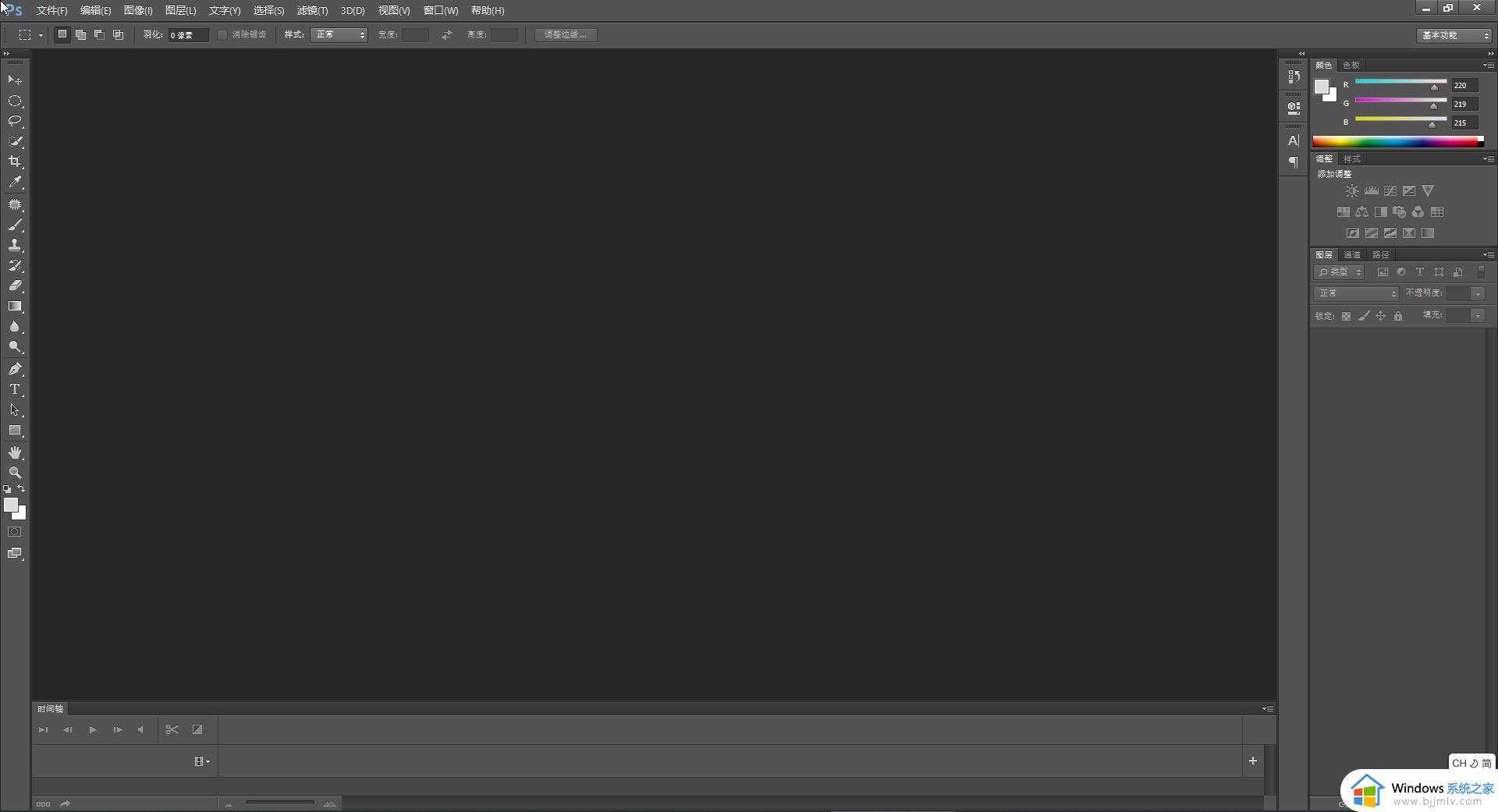windows系统字体大小怎么设置 windows如何设置字体大小
更新时间:2023-08-04 09:37:40作者:qiaoyun
在windows系统中,不管是字体样式还是字体大小,都是系统默认设置好的,不过我们如果对电脑字体大小不满意的话,也是可以自己手动进行修改的,那么windows系统字体大小怎么设置呢?有需要的小伙伴们,可以跟着笔者一起来学习一下windows设置字体大小的详细方法吧。
方法如下:
1、打开电脑,鼠标单击开始。
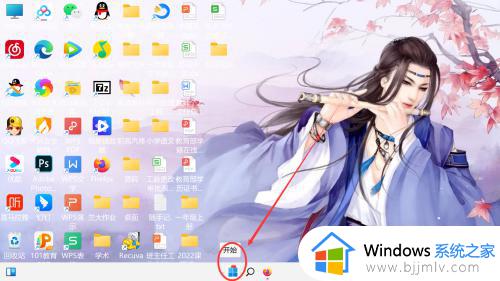
2、如图单击设置。
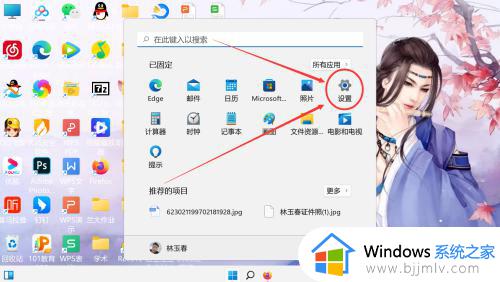
3、单击辅助功能。
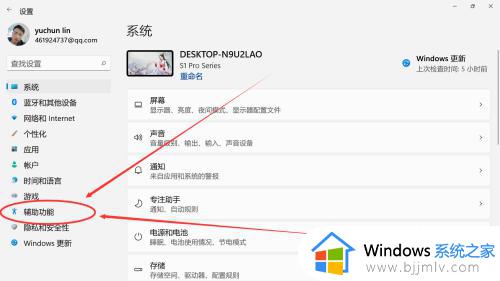
4、单击文本大小。
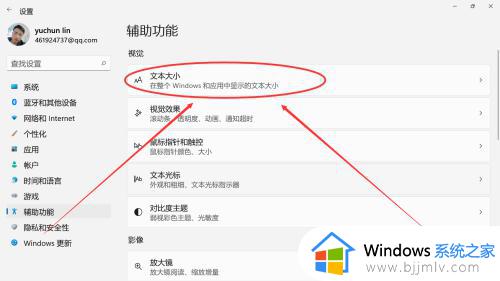
5、鼠标单击调节按钮拖动,向左调小,向右调大。
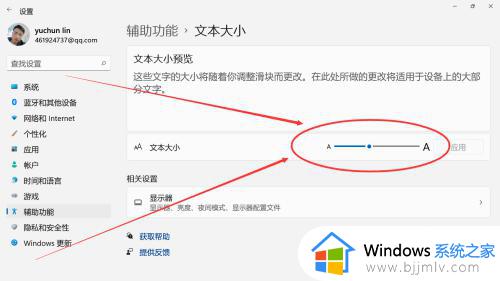
6、拖动鼠标调到自己满意的大小之后松开鼠标单击后面的“应用”按钮。
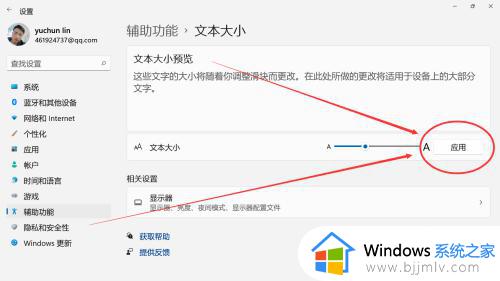
7、单击应用后稍等几秒钟系统字体设置完成。
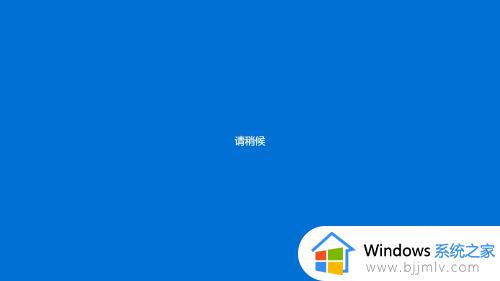
上述给大家介绍的就是windows如何设置字体大小的详细内容,有需要的用户们可以参考上述方法步骤来进行设置,希望能够对大家有帮助。